Одним из лучших приложений для управления задачами на сегодняшний день является Слабый. Но на самом деле это нечто большее. Это многоцелевой инструмент общения, и если вы знаете, как использовать множество встроенных в него функций, он может заменить любое другое программное обеспечение для общения, совместной работы и управления временем, которое вы использовали раньше.
Мы составили список самых полезных советов и рекомендаций по Slack для любого пользователя. Независимо от того, начинаете ли вы работать с приложением или считаете себя профессионалом, вы найдете что-то в этом списке.
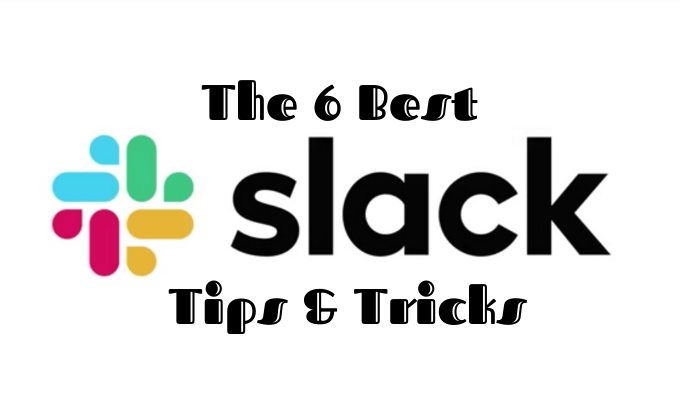
Отправлять личные сообщения пользователям откуда угодно
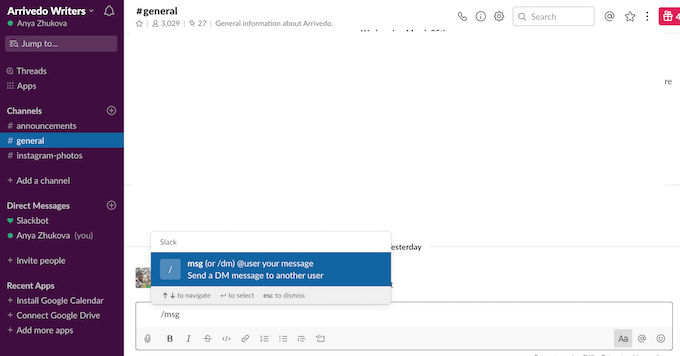
Если вы хотите отправить кому-то прямое сообщение в Slack, вам не нужно переходить из одного чата в другой или искать его имя среди членов вашей команды. Вместо этого вы можете использовать команду /msg @username , чтобы отправить им быстрое сообщение из любой точки вашего рабочего пространства.
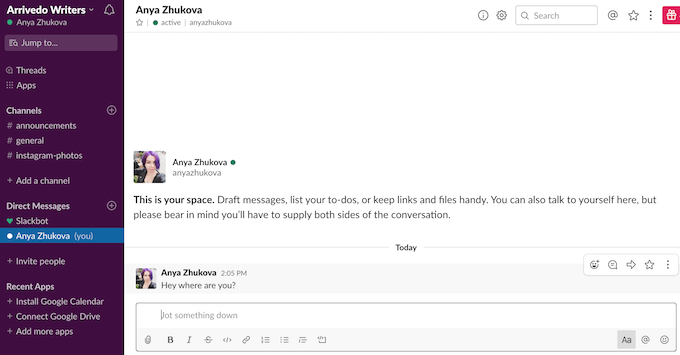
Просто введите его в окне сообщения и нажмите отправить . Затем Slack автоматически отправит его как прямое сообщение этому пользователю и перенаправит вас в приватный чат с ним.
Отключение каналов в Slack
Хотя поддерживать связь с коллегами важно, у вас может возникнуть ощущение, что некоторые каналы Slack для вас менее приоритетны. Хорошей новостью является то, что вы можете отключить уведомления любого канала, не покидая его.
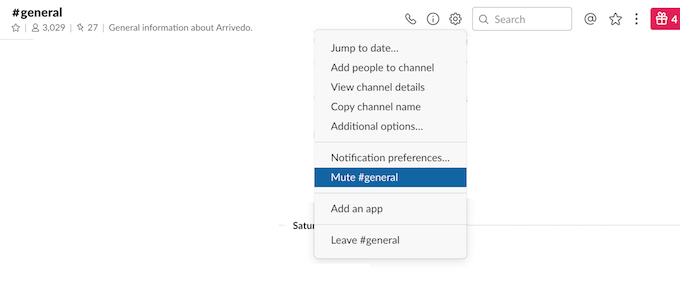
Один из способов сделать это — через настройки канала. Найдите кнопку Настройки беседы в правом верхнем углу, затем выберите Отключить звук #channelname .
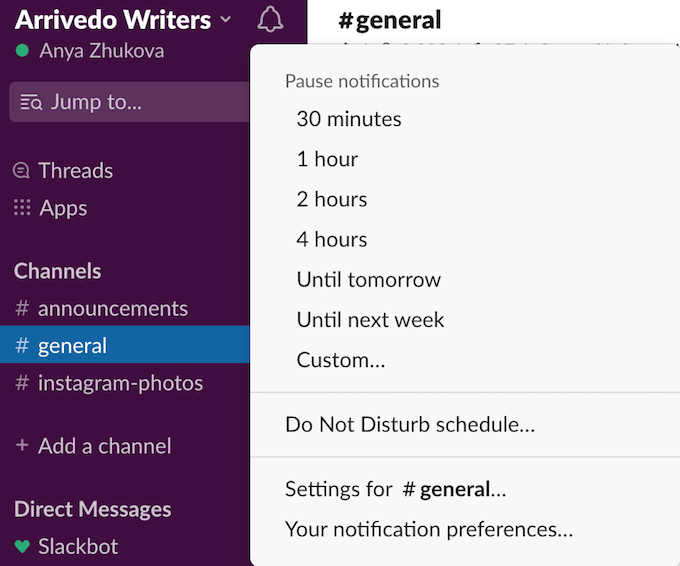
Также есть возможность отключить все уведомления со всех каналов с помощью режима Не беспокоить . Чтобы включить его, нажмите значок колокольчика в верхнем левом углу. Там вы можете выбрать конкретный период времени или даже настроить режим «Не беспокоить», чтобы автоматизировать процесс.
Упорядочите свой Slack со всеми непрочитанными
Если вы являетесь членом большой команды или организации, ваш Slack может запутаться. Из-за множества каналов и обновлений иногда бывает сложно не пропустить что-то важное, если вы не проверяете свой Slack день или два. Тогда вы полностью утонете в обновлениях..
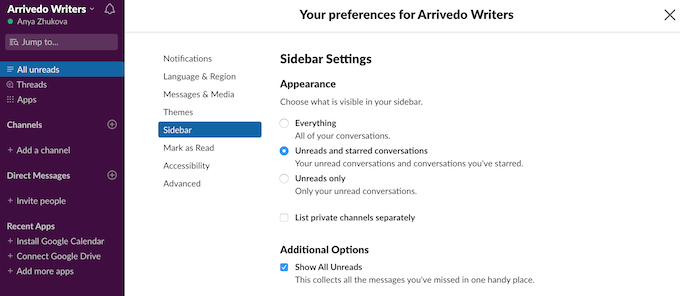
Вы можете лучше организовать свое рабочее пространство в Slack с помощью удобного инструмента под названием Все непрочитанные . Чтобы настроить его, выберите Настройки >Боковая панель >Дополнительные параметры . Затем нажмите на поле рядом с надписью Показать все непрочитанные . Это активирует ветку на вашей боковой панели, которая позволит вам сразу перейти ко всем непрочитанным сообщениям со всех каналов, к которым вы присоединились в Slack.
Чтобы пойти еще дальше, вы можете настроить боковую панель так, чтобы отображались только непрочитанные разговоры и разговоры, которые вы начали. Для этого в разделе Настройки боковой панели в разделе Внешний вид выберите Непрочитанные и помеченные беседы вместо Все .
Используйте бота Slack для установки напоминаний
Slack уже сам по себе является многофункциональным инструментом для совместной работы. Но вы можете добивайтесь еще большего с помощью правильных ботов Slack. Это приложения в Slack, которые помогут вам выполнить различные задачи за более короткое время и с меньшими усилиями.

Например, вы можете использовать Slackbot, чтобы напомнить себе в будущем, что нужно что-то сделать. Чтобы установить напоминание для себя (или другого члена команды), перейдите в раздел Прямые сообщения и выберите Slackbot . В окне чата введите
/напомнить @username или #channelname, что и когда .
Итак –
/напоминайте @me о обеденном перерыве каждый день в 16:30.
Научитесь использовать параметры расширенного поиска
По умолчанию Slack показывает вам сообщения от всех каналов и людей, когда вы что-то ищете. Это может быть крайне неудобно, если вы ищете что-то конкретное.
Научитесь использовать команды расширенного поиска Slack, и вам больше никогда не придется просматривать множество сообщений.
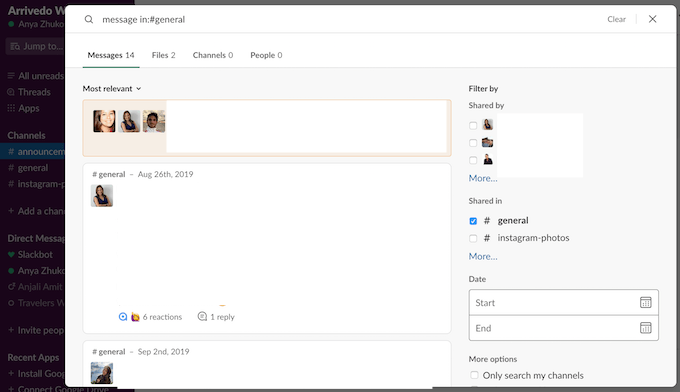
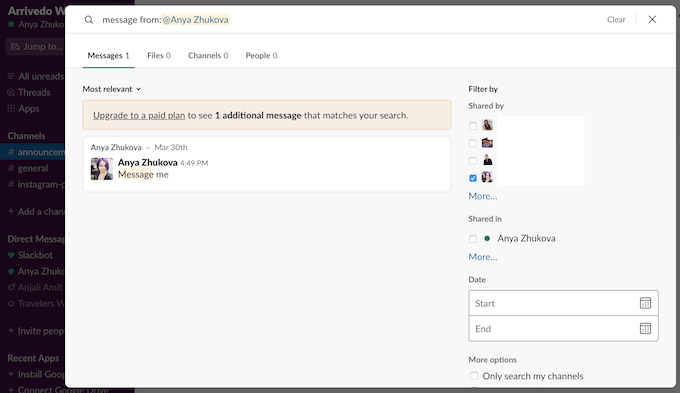
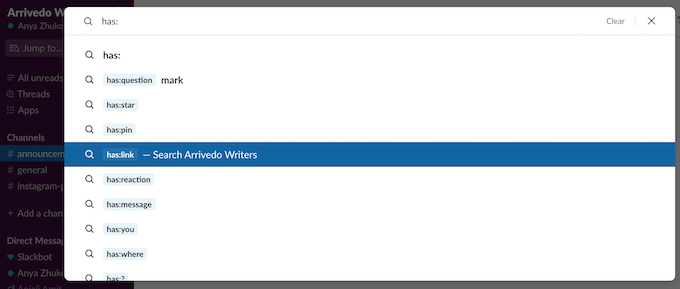
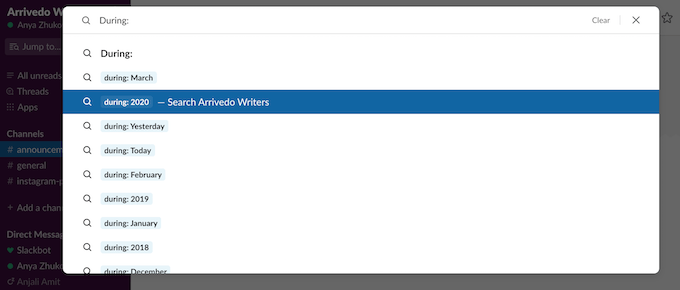
Освойте быстрые клавиши Slack
В Slack есть сочетания клавиш практически для всего. Сюда входит переход с одного канала на другой (Option /Alt + Стрелка вниз /Вверх ) и форматирование сообщения. текст.
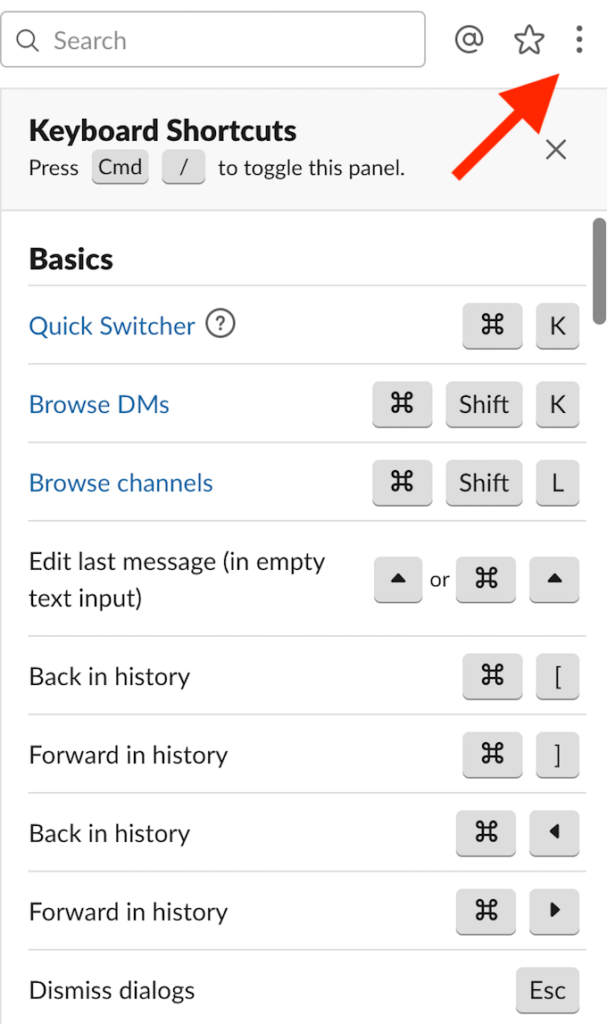
Один отличный совет по Slack: найдите полный список всех сочетаний клавиш Slack, нажмите три точки в правом верхнем углу и откройте список Сочетания клавиш . Изучив их, вы увидите, насколько стало проще ориентироваться в Slack и иметь все необходимое для продуктивной работы.
После того, как вы их освоите, обязательно изучите некоторые полезные ярлыки для Mac и Клавиатура Windows, чтобы улучшить свой пользовательский опыт.
Пришло время опробовать
Когда вы научитесь использовать Slack на полную мощность, используя советы и подсказки Slack, это обязательно повысит вашу продуктивность и сделает общение с членами вашей команды более плавным. Вы можете используйте Slack как свой второй мозг, чтобы никогда больше ничего не забывать.
.